在这个视觉信息爆炸的时代,GIF动图以其独特的魅力成为了互联网文化的重要组成部分。无论是表情包、广告宣传还是创意短片,GIF动图都能以简洁明快的方式传达情感和信息。而Photoshop(简称PS),这款强大的图像处理软件,不仅可以用来修图、设计海报,还能轻松制作GIF动图。今天,我们就来揭开PS制作GIF动图的神秘面纱,让你从零基础迅速蜕变为GIF制作高手!
准备工作:素材与工具
你需要准备好一系列静态图片或一段视频素材。这些素材将成为你GIF动图的基础。确保你的素材质量高、分辨率适中,这样制作出来的GIF动图才能更加细腻生动。最重要的工具就是Photoshop本身。如果你还没有安装,赶紧去官网下载最新版本吧!
新建文档与导入素材
1. 新建文档:打开PS,点击“文件”菜单,选择“新建”文档。根据你的需求设置文档的尺寸和分辨率。例如,如果你制作的表情包用于社交媒体,可以选择500×500像素的尺寸。
2. 导入素材:如果你使用的是多张静态图片,可以直接将它们拖入PS文档中。每张图片会作为一个独立的图层出现在图层面板中。如果是视频素材,点击“文件”菜单,选择“导入”“视频帧到图层”,将视频中的关键帧导入到PS中。
制作帧动画
1. 打开时间轴面板:点击菜单栏中的“窗口”选项,选择“时间轴”面板。这一步是制作GIF动图的关键,时间轴面板将帮助你管理每一帧的内容和时间。
2. 创建帧动画:在时间轴面板中,点击“创建帧动画”按钮。你会看到一个空白的时间轴。点击“新建帧”按钮,为每一帧创建一个新的时间点。
3. 设置帧内容:对于每一帧,你需要选择相应的图层内容。例如,第一帧显示第一张图片,第二帧显示第二张图片,以此类推。可以通过点击图层前面的眼睛图标来控制图层的显示和隐藏。
调整动画时间和循环模式
1. 设置帧时间:在时间轴面板中,点击每一帧下方的时间设置按钮,选择合适的停留时间。通常情况下,每帧0.2秒至0.5秒是比较合适的选择,具体可以根据你的需求进行调整。
2. 设置循环模式:点击时间轴面板右下角的循环模式按钮,选择“永远”循环。这样,你的GIF动图将会无限循环播放,增强视觉效果。
预览与优化
1. 预览动画:点击时间轴面板上的“播放”按钮,预览你的GIF动图。如果效果不满意,可以返回时间轴面板,调整每一帧的内容和时间。
2. 优化动画:如果觉得动画效果不够流畅,可以增加帧的数量。例如,将每两张图片之间插入一张过渡图片,使动画更加平滑自然。
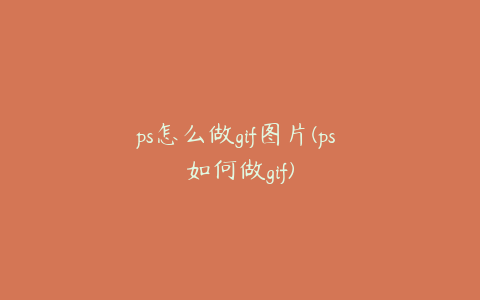
导出GIF动图
1. 导出设置:点击“文件”菜单,选择“存储为Web所有格式(旧版)”。在弹出的窗口中,选择GIF格式。
2. 调整参数:在GIF格式设置中,可以调整颜色数、透明度、文件大小等参数。选择256色、透明度开启、文件大小适中即可。
3. 保存文件:点击“存储”按钮,输入文件名,选择保存路径,点击“保存”即可生成GIF动图。
进阶技巧:添加特效与文字
1. 添加特效:在制作GIF动图的过程中,可以为某些图层添加特效,如外发光、阴影等。这些特效可以使你的GIF动图更加生动有趣。
2. 添加文字:如果需要在GIF动图中添加文字,可以在相应图层上使用文字工具。确保文字图层位于所有其他图层之上,以便在每一帧中都能清晰可见。
实战案例:制作一个可爱的插画GIF
假设你要制作一个插画GIF,展示一个可爱的角色在星球上闪闪发光的场景。具体步骤如下:
1. 绘制草图:在纸上绘制草图,然后用手机拍照上传到电脑。
2. 导入草图:在PS中新建一个550×580像素的文档,导入草图并调整大小。
3. 钢笔勾图:使用钢笔工具勾勒角色和星球的轮廓,注意分图层操作。
4.